Сегодня системы резервного копирования работают во всех более-менее крупных компаниях, в которых есть занимающиеся инфраструктурой ИТ-специалисты. Обычно они применяют серьезные программные средства, специально предназначенные для корпоративного использования и хорошо известные на российском рынке. Гораздо хуже обстоят дела с небольшими фирмами и частниками. Дело в том, что среди них мало кто думает о резервном копировании. Между тем и у них есть немало информации, потеря которой может нанести серьезный ущерб, в том числе и финансовый. В принципе многие это понимают. Однако почему-то считается, что программное обеспечение для резервного копирования стоит дорого, да и справиться с ним может только специалист. Все это действительно верно, но только для корпоративного ПО, которое обладает большим количеством разнообразных функций. Однако совсем не обязательно приобретать такие программы. Сегодня на рынке представлено немало утилит, которые обладают всем необходимым функционалом (пусть даже и без особых наворотов) и настолько просты в обращении, что справиться с ними может даже начинающий пользователь компьютеров. Ярким примером такого продукта может служить утилита Backup Manager, созданная специалистами компании Exiland Software. Не так давно разработчики выпустили ее новую версию, обозначенную цифрами 2.0. Именно о ней мы с вами, уважаемые читатели, и будем сегодня говорить.
Главным отличием программы Backup Manager является очень простой и интуитивно понятный интерфейс. Весь процесс настройки заданий осуществляется с помощью пошагового мастера, на каждом этапе которого пользователь должен установить связанные друг с другом параметры. Такой подход позволяет минимизировать влияние человеческого фактора на степень безопасности. Ведь в этом случае риск того, что пользователь забудет какую-то из характеристик, практически отсутствует. Также стоит отметить и русскоязычный интерфейс программы, а также довольно внятную справочную систему.
Ну а теперь давайте рассмотрим возможности программы Backup Manager. Для этого я предлагаю вам, уважаемые читатели, подробно рассмотреть все шаги, которые необходимо пройти пользователю для создания задания. При этом мы сможем на практике познакомиться со всеми функциями, которыми обладает рассматриваемая утилита.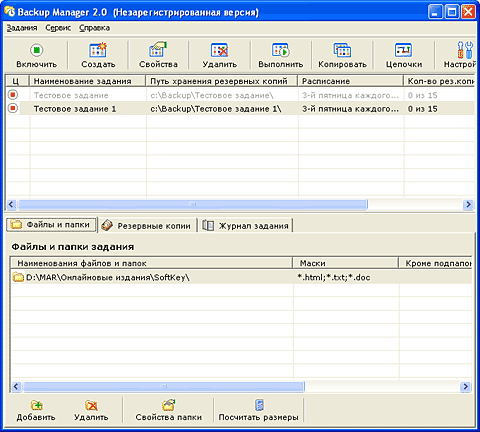
Первый шаг не представляет собой особого интереса. На нем пользователь вводит только название задания и его описание. Первое нужно обязательно, а вот второе можно и пропустить. Впрочем, если заданий будет много, то без описаний в них можно и запутаться. Второй шаг уже гораздо интереснее. На нем пользователь должен выбрать объекты, которые будут попадать в архив. Их можно добавлять хоть сколько, причем как папки целиком, так и отдельные файлы.
Очень удобно, что каждую выбранную папку можно настраивать отдельно от других. Что подразумевается под настройкой? Включение или отключение архивирования выбранных подпапок, а также установка масок файлов, которые будут попадать в резервную копию. О последней возможности стоит рассказать подробнее. Дело в том, что с ее помощью пользователь может настроить архивирование только нужной ему информации без какого-либо мусора. Маски бывают двух видов. В первых задаются шаблоны всех файлов, которые нужны (например, так: *.doc;*.rtf;*.txt - все файлы с расширениями DOC, RTF и TXT), а во вторых, наоборот, только тех, которые не нужны пользователю.
На следующем шаге пользователь должен установить параметры резервных копий, которые программа будет создавать в соответствии с данным заданием. В первую очередь к ним относится место для хранения архивов. В его качестве может выступать любая папка на локальном жестком диске или на любом доступном сетевом ресурсе. Далее следует указать шаблон наименования архивов. Дело в том, что в указанной папке Backup Manager может создавать несколько резервных копий (их число пользователь может ограничить на этом же шаге), что позволяет хранить информацию разной давности. Это очень удобно и может пригодиться во многих случаях. Ну а для того чтобы с архивами не было путаницы, они именуются автоматически по указанному в настройках шаблону. Шаблон состоит из двух частей: префикса (здесь доступны любые буквы, цифры и некоторые специальные символы) и даты и времени создания (вариант их вывода выбирается пользователем).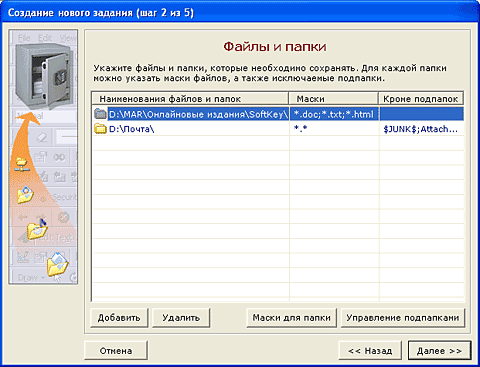
Далее необходимо выбрать способ резервирования информации. Их два. Первый - простое копирование всех указанных на предыдущем этапе файлов и папок. Второй вариант - "упаковка" их в единый архив. При этом человек может выбрать нужную ему степень сжатия: "Без сжатия", "Быстрая", "Обычная", "Максимальная". Естественно, чем большую степень он выберет, тем меньше резервная копия будет занимать места на жестком диске, но тем дольше будут происходить "упаковка" и при необходимости "распаковка" информации. Кроме того, пользователь может задать пароль, которым будут защищаться все создаваемые программой Backup Manager в пределах данного задания архивы. Но и это еще не все. При необходимости пользователь может включить разделение архивов на части заданного размера. Это может пригодиться в том случае, если планируется записать их на какие-то сменные носители.
Четвертый шаг заключается в выборе расписания запуска создаваемого задания. Здесь возможны два варианта. Самый простой из них - однократный запуск в указанное время. Другой вариант - автоматический запуск задания через определенный пользователем период. И вот о нем стоит рассказать подробнее. Настройка периодического расписания состоит из трех этапов. Во-первых, пользователю необходимо выбрать дни, в которые задание будет активироваться. Можно, например, сделать так, чтобы активным считался каждый день, каждый 2-й день, 3-й день и т. д. Другой вариант - привязка к дням недели (например, так: запускать каждую вторую неделю в понедельник, среду и пятницу). Есть и еще один способ установки периодичности, связанный с месяцами. Пользователь может указать либо нужное ему число (например, 15-е число каждого месяца), либо день недели (пятница последней недели каждого второго месяца).
Итак, дни активности расписания мы определили. Теперь можно переходить к установке времени запуска задания. Здесь опять же возможны два варианта. Первый из них позволяет активизировать задание однократно в течение суток в указанное пользователем время. С помощью второго варианта пользователь может сделать так, чтобы программа Backup Manager создавала резервную копию через заданное количество минут или часов в строго определенный промежуток времени. Например, для защиты критически важной информации можно создать такое задание, которое будет запускаться через два часа в течение всего рабочего времени. Ну и, наконец, третий шаг в составлении расписания - указание начальной и конечной даты его действия.
Последний, пятый, шаг мастера создания нового задания позволяет настроить отправку автоматически создаваемого отчета о его выполнении по электронной почте или локальной сети. Оба варианта могут использоваться как вместе, так и отдельно друг от друга. При выборе первого из них пользователю необходимо настроить параметры отправки почты: ввести нужный адрес, тему сообщений, данные SMTP-сервера и т. п. Кстати, если в качестве e-mail использовать SMS-шлюз, то отчеты можно получать прямо на сотовый телефон. В рассматриваемой программе даже предусмотрена для этого специальная краткая форма отчета. При выборе второго варианта пользователю необходимо указать только IP-адрес или имя удаленного компьютера.
После создания задания у пользователя появляется возможность настроить некоторые его дополнительные свойства. Так, например, он может включить дублирование архивов. В этом случае все создаваемые резервные копии будут помимо основного хранилища помещаться также и в указанную в свойствах папку или даже закачиваться на FTP-сервер. Для этого достаточно только указать его адрес, папку и при необходимости логин и пароль, а также сетевые параметры.
Другой дополнительной возможностью являются так называемые условия выполнения. Их четыре. Главное условие - это копирование исходной информации в любом случае или только в том случае, если она изменилась с момента последнего архивирования. Помимо этого есть и три дополнительных условия, каждое из которых включается отдельно друг от друга. Вот они: выполнять копирование только в том случае, если заданный файл или папка существует или не существует, если доступен удаленный компьютер (указывается IP-адрес, имя ПК в локальной сети или имя хоста в Интернете), если запущен или не запущен указанный процесс или приложение. Ну и, наконец, последняя дополнительная возможность задания - запуск любых внешних приложений до и/или после выполнения процесса резервирования информации.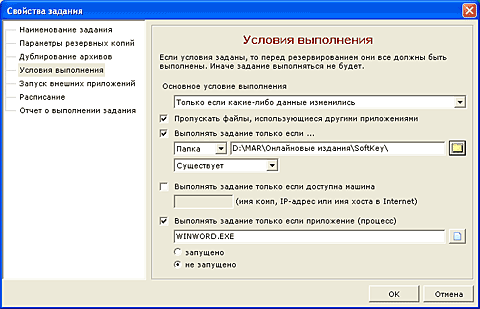
Кстати, в программе Backup Manager есть одна довольно интересная функция, отсутствующая в других подобных утилитах. Речь идет о цепочках заданий. Суть ее заключается в следующем. Пользователь может объединить несколько заданий в одну цепочку. В этом случае все они будут запускаться поочередно друг за другом независимо от собственного расписания. Иногда такой подход обеспечивает более удобную работу. Ну и напоследок стоит отметить несколько мелочей, которые наверняка понравятся многим пользователям. К ним относится возможность установки пароля для доступа к настройкам, ведение журнала резервирования информации, функция установки приоритета работы программы, возможность загружать Backup Manager в качестве службы Windows, подсчет объема исходной информации, удобная работа с созданными архивами, копирование заданий и т. п.
Таким образом, можно сделать вывод, что продукт Backup Manager обладает всеми необходимыми для подавляющего большинства частных пользователей и небольших компаний функциями. Он действительно может помочь защитить информацию всем пользователям независимо от их квалификации. Для настройки заданий не нужно быть специалистом в ИТ-области, достаточно обладать хоть какими-то навыками в обращении с компьютерами.


